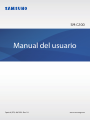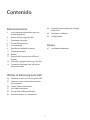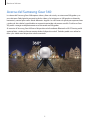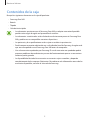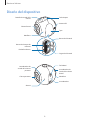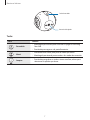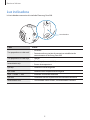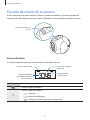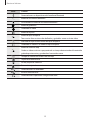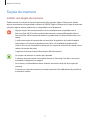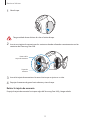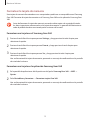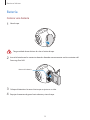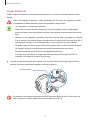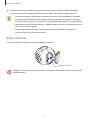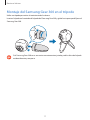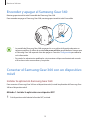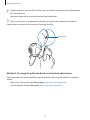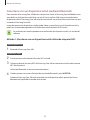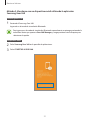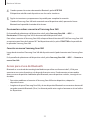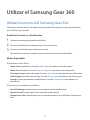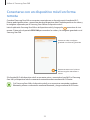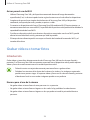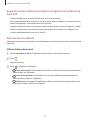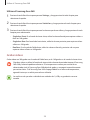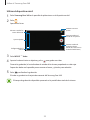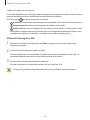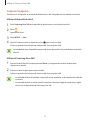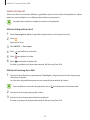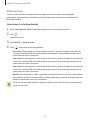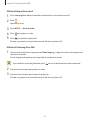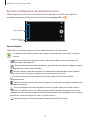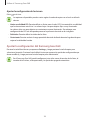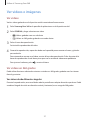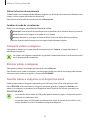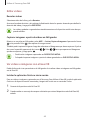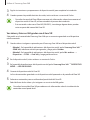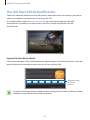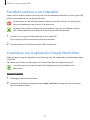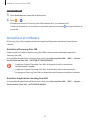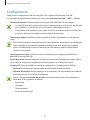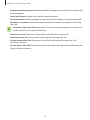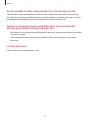2
Contenido
Nociones básicas
3 Lea la siguiente información antes de
utilizar el producto
4 Acerca del Samsung Gear 360
5 Contenidos de la caja
6 Diseño del dispositivo
8 Luz indicadora
9 Pantalla de estado de la cámara
11 Tarjeta de memoria
14 Batería
17 Montaje del Samsung Gear 360 en el
trípode
18 Encender y apagar el Samsung Gear 360
18 Conectar el Samsung Gear 360 con un
dispositivo móvil
Utilizar el Samsung Gear 360
24 Utilizar los menús del Samsung Gear 360
25 Conectarse con un dispositivo móvil en
forma remota
26 Grabar videos o tomar fotos
37 Ver videos o imágenes
42 Uso del Gear 360 ActionDirector
43 Transferir archivos a un ordenador
43 Conectarse con la aplicación Google
Street View
44 Actualizar el software
45 Configuración
Anexo
47 Solución de problemas

3
Nociones básicas
Lea la siguiente información antes de utilizar el
producto
Lea este manual antes de utilizar el dispositivo a fin de garantizar el uso correcto y seguro.
•
Es posible que las imágenes no sean exactamente iguales al producto real. El contenido está
sujeto a cambio sin previo aviso. Puede acceder al manual del usuario completo para obtener
más información. Ingrese en www.samsung.com para ver información sobre el dispositivo,
acceder al manual de usuario, y muchas cosas más.
•
Antes de utilizar otros dispositivos, asegúrese de que sean compatibles con el Samsung Gear
360. Ingrese en www.samsung.com para ver la lista de dispositivos móviles compatibles.
•
Este producto incluye ciertos programas de software libre o de origen abierto. Para acceder
a las instrucciones para ver la licencia de código abierto, ingrese en el sitio web de Samsung
(opensource.samsung.com).
Íconos instructivos
Advertencia: Situaciones que pueden provocarle lesiones a usted o a otras personas.
Precaución: Situaciones que pueden provocarle daños al dispositivo o a otros equipos.
Aviso: Notas, sugerencias de uso o información adicional.

Nociones básicas
4
Acerca del Samsung Gear 360
La cámara del Samsung Gear 360 captura videos y fotos de usted y su entorno en 360 grados y en
una sola toma. Podrá girar la perspectiva de los videos y las imágenes en 360 grados en dirección
horizontal y vertical para verlos desde diferentes ángulos. Las dos lentes de ojo de pez capturan fotos
y videos de alta calidad, y podrá editar o compartir contenidos de manera sencilla. Si utiliza un Gear
VR, podrá sumergirse completamente en el contenido en 360 grados.
Al conectar el Samsung Gear 360 con el dispositivo móvil mediante Bluetooth o Wi-Fi Directo, podrá
capturar fotos y videos en forma remota desde el dispositivo móvil. También podrá ver o editar las
fotos y los videos en el dispositivo móvil conectado.

Nociones básicas
5
Contenidos de la caja
Busque los siguientes elementos en la caja del producto:
•
Samsung Gear 360
•
Batería
•
Trípode
•
Guía de inicio rápido
•
Los elementos que vienen con el Samsung Gear 360 y cualquier accesorio disponible
podrán variar según la región o el proveedor de servicios.
•
Los elementos suministrados están diseñados exclusivamente para este Samsung Gear
360 y podrían no ser compatibles con otros dispositivos.
•
La apariencia y las especificaciones están sujetas a cambio sin previo aviso.
•
Podrá comprar accesorios adicionales en su distribuidor local de Samsung. Asegúrese de
que sean compatibles con el Samsung Gear 360 antes de comprarlos.
•
Use solo accesorios aprobados por Samsung. El uso de accesorios no aprobados podría
provocar problemas de rendimiento y errores de funcionamiento que no se encuentren
cubiertos por la garantía.
•
La disponibilidad de todos los accesorios se encuentra sujeta a cambios y depende
completamente de las empresas fabricantes. Para obtener más información acerca de los
accesorios disponibles, consulte el sitio web de Samsung.

Nociones básicas
6
Diseño del dispositivo
Tecla Aceptar
Antena NFC
Tapa
Micrófono
Cámara frontal
Pantalla de estado de la
cámara
Enchufe multiusos
Ranura de la tarjeta de
memoria
Ranura de la batería
Seguro de la batería
Luz indicadora de
estado de la cámara
frontal
Tecla Menú
Luz indicadora
Micrófono
Altavoz
Cámara posterior
Luz indicadora de
estado de la cámara
posterior

Nociones básicas
7
Entrada del trípode
Tecla Encendido
Teclas
Tecla Función
Encendido
•
Manténgalo presionado para encender o apagar el Samsung
Gear 360.
•
Presiónela para regresar a la pantalla anterior.
Menú
•
Presiónela varias veces para pasar al menú que desee.
•
Manténgala presionada para acceder a los modos de conexión.
Aceptar
•
Presiónela para grabar un video o tomar una foto, o bien para
seleccionar la opción que desee.

Nociones básicas
8
Luz indicadora
La luz indicadora comunica el estado del Samsung Gear 360.
Luz indicadora
Color Estado
Tres parpadeos en color azul
•
Encender
•
Formateando una tarjeta de memoria o restableciendo
correctamente el Samsung Gear 360
Tres parpadeos en color rojo
•
Apagar
Intermitente roja
•
Batería baja (menos del 10%)
•
Exceso de temperatura
Fija roja
•
La batería se está cargando
Fija verde
•
La batería está completamente cargada
Roja
→
Verde
→
Azul
•
Modo de vinculación Bluetooth
Fija azul
•
Conectado con un dispositivo móvil mediante Bluetooth
Intermitente azul
•
Transfiriendo videos o fotos, o actualizando el software

Nociones básicas
9
Pantalla de estado de la cámara
Acceda a opciones tales como modos de cámara y modos de conexión, y visualice el estado del
Samsung Gear 360 mediante mensajes e iconos indicadores en la pantalla de estado de la cámara.
Pantalla de estado de la
cámara
Íconos indicadores
Los íconos indicadores aparecen en la pantalla de estado de la cámara.
Nivel de batería/
Nivel de carga
Conectado mediante
Bluetooth
Tiempo de grabación
disponible/Cantidad de
fotos disponibles
Modo de captura actual
Icono Función
Nivel de carga de la batería
Nivel de carga de la batería
•
: Cargando
•
: Exceso de temperatura
•
: El cargador no está conectado correctamente

Nociones básicas
10
Icono Función
Conectado con un dispositivo móvil mediante Bluetooth
Modo de vinculación Bluetooth
Ha finalizado el modo de vinculación Bluetooth
Modo de grabación
Grabando un video
Modo de captura
Modo de lapso temporal
Tome varias fotos en intervalos definidos y guárdelos como un único video.
Intervalo de captura en el modo de lapso temporal
Grabando un video en el modo de lapso temporal
Modo de video en loop
Grabe un video continuo superponiendo un tiempo determinado del contenido
grabado previamente y guardando el contenido nuevo.
Tiempo de sobreescritura de video en loop
Tarjeta de memoria llena
No hay tarjeta de memoria
Error en la tarjeta de memoria
Conectado con un ordenador
Error de conexión USB
Conectado con la aplicación Google Street View

Nociones básicas
11
Tarjeta de memoria
Instalar una tarjeta de memoria
Deberá insertar una tarjeta de memoria para tomar fotos o grabar videos. El dispositivo admite
tarjetas de memoria con capacidades máximas de 200 GB. Según el fabricante y el tipo de tarjeta de
memoria, algunas tarjetas podrían no ser compatibles con el dispositivo.
•
Algunas tarjetas de memoria podrían no ser completamente compatibles con el
Samsung Gear 360. El uso de una tarjeta de memoria no compatible puede dañar el
Samsung Gear 360 o la tarjeta de memoria y puede dañar los datos almacenados en la
tarjeta.
•
Si utiliza una tarjeta de memoria de escritura lenta, la grabación de la película podría
interrumpirse si la tarjeta no puede procesar datos a la velocidad de grabación del
video. Si esto ocurre, reemplace la tarjeta por una tarjeta de memoria más rápida, o bien
reduzca el tamaño del video.
•
Asegúrese de insertar la tarjeta de memoria del lado correcto.
•
Las tarjetas de memoria se venden por separado.
•
Si coloca o retira una tarjeta de memoria mientras el Samsung Gear 360 se encuentra
encendido, el dispositivo se apagará.
•
La escritura y el eliminado frecuentes de datos acortarán la vida útil de la tarjeta de
memoria.
•
Si no hay una tarjeta de memoria insertada, aparecerá la frase
No card
en la pantalla de
estado de la cámara.

Nociones básicas
12
1
Abra la tapa.
Tenga cuidado de no dañarse las uñas al retirar la tapa.
2
Inserte una tarjeta de memoria con los contactos dorados alineados correctamente con los
contactos del Samsung Gear 360.
Tarjeta de
memoria
Ranura de la
tarjeta de memoria
3
Inserte la tarjeta de memoria en la ranura hasta que se ajuste en su sitio.
4
Empuje el conector de goma hacia adentro y cierre la tapa.
Retirar la tarjeta de memoria
Empuje la tarjeta de memoria hasta que salga del Samsung Gear 360, y luego retírela.

Nociones básicas
13
Formatear la tarjeta de memoria
Una tarjeta de memoria formateada en una computadora podría no ser compatible con el Samsung
Gear 360. Formatee la tarjeta de memoria en el Samsung Gear 360 o en la aplicación Samsung Gear
360.
Antes de formatear la tarjeta de memoria, recuerde realizar copias de seguridad de todos
los datos importantes almacenados en la tarjeta de memoria. La garantía del fabricante no
cubre la pérdida de datos ocasionada por las acciones del usuario.
Formatear una tarjeta en el Samsung Gear 360
1
Presione la tecla Menú hasta que aparezca
Settings
, y luego presione la tecla Aceptar para
seleccionar la opción.
2
Presione la tecla Menú hasta que aparezca
Format
, y luego presione la tecla Aceptar para
seleccionar la opción.
3
Presione la tecla Menú hasta que aparezca
Yes
, y luego presione la tecla Aceptar para
seleccionar la opción.
Una vez formateada la tarjeta de memoria, aparecerá un mensaje de confirmación en la pantalla
de estado de la cámara.
Formatear una tarjeta en la aplicación Samsung Gear 360
1
En la pantalla de aplicaciones del dispositivo móvil, pulse
Samsung Gear 360
→
MÁS
→
Ajustes
.
2
Pulse
Restablecer y formatear
→
Formatear tarjeta Gear 360
.
Una vez formateada la tarjeta de memoria, aparecerá un mensaje de confirmación en la pantalla
de estado de la cámara.

Nociones básicas
14
Batería
Colocar una batería
1
Abra la tapa.
Tenga cuidado de no dañarse las uñas al retirar la tapa.
2
Inserte la batería con los contactos dorados alineados correctamente con los contactos del
Samsung Gear 360.
Ranura de la batería
3
Coloque la batería en la ranura hasta que se ajuste en su sitio.
4
Empuje el conector de goma hacia adentro y cierre la tapa.

Nociones básicas
15
Cargar la batería
Deberá cargar la batería antes de utilizarla por primera vez, o si no la ha utilizado durante mucho
tiempo.
Utilice solo cargadores, baterías y cables aprobados por Samsung. Los cargadores o cables
no aprobados pueden provocar que la batería explote o dañe el Gear.
•
Los cargadores se venden por separado.
•
Utilizar de una fuente de alimentación que no sea el cargador, como un ordenador,
puede dar lugar a una velocidad de carga más lento debido a una corriente eléctrica de
baja.
•
Mientras se está cargando, es posible que el Samsung Gear 360 y el cargador se calienten.
Esto es normal y no debería afectar el rendimiento o la vida útil del Samsung Gear 360. Si
la temperatura supera un nivel determinado, se interrumpirá la carga de la batería.
•
No podrá cargar el Samsung Gear 360 mientras graba videos, utiliza la función de lapso
de tiempo o utiliza el visor del dispositivo móvil conectado en forma remota.
•
Para ahorrar batería, active la función de apagado automático.
•
Si el Samsung Gear 360 no se carga correctamente, lleve el Samsung Gear 360 y el
cargador a un centro de servicios de Samsung.
1
Conecte el extremo pequeño del cargador en el enchufe multiusos del Samsung Gear 360, y
conecte el extremo grande del cargador a una toma eléctrica.
Enchufe multiusos
Si no conecta el cargador correctamente, podría provocar daños graves al Samsung Gear
360. La garantía no cubre ningún daño provocado por el mal uso.

Nociones básicas
16
2
Cuando la batería esté totalmente cargada, desconecte el Samsung Gear 360 del cargador.
Desconecte primero el cargador del Samsung Gear 360, y luego de la toma de corriente.
•
Para ahorrar energía, desconecte el cargador cuando no esté utilizándolo. El cargador
no dispone de interruptor de encendido, por lo que deberá desconectarlo de la toma
eléctrica cuando no esté en uso para evitar el desperdicio de energía. El cargador deberá
permanecer cerca de la toma eléctrica, y deberá poder acceder a él fácilmente mientras el
dispositivo se esté cargando.
•
Si la luz indicadora no funciona según la descripción, desconecte el cargador del
Samsung Gear 360 y vuelva a conectarlo.
Retirar la batería
Presione y deslice el seguro de la batería para liberar la batería.
Seguro de la batería
Apague el Samsung Gear 360 antes de retirar la batería. Si no lo hace, el Samsung Gear 360
podría romperse.

Nociones básicas
17
Montaje del Samsung Gear 360 en el trípode
Utilice un trípode para evitar el movimiento de la cámara.
Inserte el trípode en la entrada del trípode del Samsung Gear 360 y gírelo hasta que quede fijo en el
Samsung Gear 360.
2
1
Si el Samsung Gear 360 no se encuentra correctamente ajustado, podría salirse del trípode
accidentalmente y romperse.

Nociones básicas
18
Encender y apagar el Samsung Gear 360
Mantenga presionada la tecla Encendido del Samsung Gear 360.
Para encender o apagar el Samsung Gear 360, mantenga presionada la tecla Encendido.
•
La pantalla del Samsung Gear 360 se apagará si no se utiliza el dispositivo durante un
tiempo específico. Al utilizar la opción
Auto power off after
, podrá definir el tiempo que
el Samsung Gear 360 esperará antes de apagarse. Consulte Configuración para obtener
más información.
•
Siga todas las advertencias publicadas e instrucciones del personal autorizado cuando
esté en áreas tales como aviones y hospitales.
Conectar el Samsung Gear 360 con un dispositivo
móvil
Instalar la aplicación Samsung Gear 360
Para conectar el Samsung Gear 360 con el dispositivo móvil, instale la aplicación del Samsung Gear
360 en el dispositivo móvil.
Método 1: Instalar la aplicación con etiquetas NFC
1
Si el dispositivo móvil admite la función NFC, actívela.

Nociones básicas
19
2
Coloque el área de la antena NFC del Samsung Gear 360 en contacto con el área de la antena
NFC del dispositivo.
Aparecerá la pantalla de la guía de instalación de la aplicación.
3
Siga las instrucciones que aparecen en el dispositivo móvil para completar la instalación.
Podrá utilizar este método sin encender el Samsung Gear 360.
Antena NFC
Método 2: Descargar la aplicación desde una tienda de aplicaciones
Según qué dispositivo tenga, podrá descargar la aplicación Samsung Gear 360 de las siguientes
tiendas:
•
Dispositivos Samsung Android:
Galaxy Apps
, apps.samsung.com/gear360
•
Otros dispositivos Android:
Play Store
, apps.samsung.com/gear360

Nociones básicas
20
Conectarse con un dispositivo móvil mediante Bluetooth
Para controlar el Samsung Gear 360 desde su dispositivo móvil, el Samsung Gear 360 deberá estar
vinculado con el dispositivo móvil. Una vez que el Samsung Gear 360 se haya vinculado con el
dispositivo móvil, el Samsung Gear 360 intentará conectarse con el dispositivo móvil cada vez que
encienda el Samsung Gear 360.
Luego de conectar los dispositivos, podrá grabar videos y tomar fotos con el dispositivo móvil, y
podrá ver el contenido capturado en el dispositivo móvil mediante Wi-Fi Directo.
Los métodos de conexión pueden variar en función del dispositivo móvil y la versión del
software.
Método 1: Vincularse con un dispositivo móvil utilizando etiquetas NFC
Samsung Gear 360
1
Encienda el Samsung Gear 360.
Dispositivo móvil
2
Si el dispositivo móvil admite la función NFC, actívela.
3
Coloque el área de la antena NFC del Samsung Gear 360 en contacto con el área de la antena
NFC del dispositivo.
La función Bluetooth se activará automáticamente.
4
Cuando aparezca la ventana Solicitud de vinculación Bluetooth, pulse
ACEPTAR
.
Cuando el Samsung Gear 360 esté conectado con el dispositivo móvil, aparecerá el icono
Bluetooth en la pantalla de estado de la cámara.

Nociones básicas
21
Método 2: Vincularse con un dispositivo móvil utilizando la aplicación
Samsung Gear 360
Samsung Gear 360
1
Encienda el Samsung Gear 360.
Ingresará en el modo de vinculación Bluetooth.
Para ingresar en el modo de vinculación Bluetooth manualmente, mantenga presionada la
tecla Menú hasta que aparezca
Gear 360 Manager
, y luego presione la tecla Aceptar para
seleccionar la opción.
Dispositivo móvil
2
Pulse
Samsung Gear 360
en la pantalla de aplicaciones.
3
Pulse
CONECTAR A GEAR 360
.

Nociones básicas
22
4
Cuando aparezca la ventana de conexión Bluetooth, pulse
ACEPTAR
.
El dispositivo móvil buscará dispositivos con los cuales vincularse.
5
Siga las instrucciones que aparecen en la pantalla para completar la conexión.
Cuando el Samsung Gear 360 esté conectado con el dispositivo móvil, aparecerá el icono
Bluetooth en la pantalla de estado de la cámara.
Desconectar o volver a conectar el Samsung Gear 360
En la pantalla de aplicaciones del dispositivo móvil, pulse
Samsung Gear 360
→
MÁS
→
Desconectar
. El Samsung Gear 360 se desconectará del dispositivo móvil.
Para volver a conectar el Samsung Gear 360, coloque el área de la antena NFC del Samsung Gear 360
en contacto con el área de la antena NFC del dispositivo móvil, o pulse
CONECTAR
en la pantalla de
la aplicación Samsung Gear 360.
Conectar un nuevo Samsung Gear 360
Luego de desvincular el Samsung Gear 360 del dispositivo móvil, podrá conectar otro Samsung Gear
360.
En la pantalla de aplicaciones del dispositivo móvil, pulse
Samsung Gear 360
→
MÁS
→
Conectar a
nuevo Gear 360
.
Avisos para el uso de Bluetooth
Bluetooth es un estándar de tecnología inalámbrica que utiliza una frecuencia de 2,4 GHz para
conectarse con varios dispositivos a lo largo de distancias cortas. Puede conectar e intercambiar
datos con otros dispositivos habilitados para Bluetooth, como dispositivos móviles, sin exigir el uso
de cables.
•
Para evitar problemas al conectar el Samsung Gear 360 a otro dispositivo, coloque los
dispositivos cerca.
•
Asegúrese de que el Samsung Gear 360 y el otro dispositivo Bluetooth se encuentren dentro del
rango de conexión Bluetooth (10 m). La distancia podrá variar según el entorno en el cual utilice
los dispositivos.

Nociones básicas
23
•
Asegúrese de que no haya ningún obstáculo entre el Samsung Gear 360 y el dispositivo
conectado, incluyendo personas, paredes, esquinas o vallas.
•
No pulse la antena Bluetooth de un dispositivo conectado.
•
La función Bluetooth utiliza la misma frecuencia que ciertos productos industriales, científicos,
médicos y de bajo consumo, y podría producirse interferencia al realizar conexiones cerca de
este tipo de productos.
•
Es posible que algunos dispositivos, en especial aquellos que no están probados o autorizados
por Bluetooth SIG, sean incompatibles con el Samsung Gear 360.
•
No utilice la función Bluetooth para fines ilegales (por ejemplo, piratear copias de archivos o
interceptar comunicaciones ilegalmente para fines comerciales).

24
Utilizar el Samsung Gear 360
Utilizar los menús del Samsung Gear 360
Seleccione y utilice los menús que aparecen en la pantalla de estado de la cámara presionando las
teclas del Samsung Gear 360.
Acceder a los menús y seleccionarlos
1
Presione o mantenga presionada la tecla Menú.
2
Presione la tecla Menú hasta que aparezca el menú que desee.
3
Presione la tecla Aceptar para seleccionar el menú.
Para deshacer la selección o regresar al menú anterior, presione la tecla Encendido.
Menús disponibles
Al presionar la tecla Menú:
•
Video
: Modo de grabación. Consulte Grabar videos para obtener más información.
•
Photo
: Modo de captura. Consulte Capturar imágenes para obtener más información.
•
Time lapse
: Modo de lapso de tiempo. Consulte Lapso temporal para obtener más información.
•
Video looping
: Modo de video en loop. Consulte Video en loop para obtener más información.
•
Settings
: Permite personalizar la configuración. Consulte Configuración para obtener más
información.
Al mantener presionada la tecla Menú:
•
Gear 360 Manager
: Permite ingresar en el modo de vinculación Bluetooth.
•
Remote control
: Permite ingresar en el modo de control remoto.
•
Google Street View
: Permite ingresar en el modo de conexión con la aplicación Google Street
View.

Utilizar el Samsung Gear 360
25
Conectarse con un dispositivo móvil en forma
remota
Cuando el Samsung Gear 360 se encuentre conectado con su dispositivo móvil mediante Wi-Fi
Directo, podrá grabar videos y tomar fotos desde el dispositivo móvil. También podrá ver los videos y
las imágenes capturadas por el Samsung Gear 360 en el dispositivo móvil.
Inicie la aplicación Samsung Gear 360 en el dispositivo móvil, y luego pulse
para activar el visor
remoto. O bien pulse la pestaña
GEAR 360
para acceder a los videos y las imágenes guardados en el
Samsung Gear 360.
Permite conectarse con la cámara
del Samsung Gear 360 en forma
remota.
Permite ver videos e imágenes
guardados en el Samsung Gear 360.
Si la función Wi-Fi del dispositivo móvil se encuentra activa y conectada a la red Wi-Fi, el Samsung
Gear 360 y el dispositivo móvil se conectarán automáticamente mediante Wi-Fi Directo.
Si el Samsung Gear 360 y el dispositivo móvil no se encuentran conectados mediante
Bluetooth, primero se conectarán mediante Bluetooth, y luego mediante Wi-Fi Directo.

Utilizar el Samsung Gear 360
26
Avisos para el uso de Wi-Fi
•
Utilice el Samsung Gear 360 y el dispositivo conectado dentro del rango de conexión
especificado (5 m). La distancia podrá variar según el entorno en el cual utilice los dispositivos.
•
Asegúrese de que no haya ningún obstáculo entre el Samsung Gear 360 y el dispositivo
conectado, incluyendo personas, paredes, esquinas o vallas.
•
Si conecta un dispositivo móvil con el Samsung Gear 360 mediante Wi-Fi Directo mientras se
encuentra conectado con una red Wi-Fi, la pantalla del dispositivo móvil podría titilar debido a la
capacidad limitada de la red Wi-Fi.
•
Si utiliza un dispositivo móvil cerca de otros dispositivos conectados con la red Wi-Fi, podría
afectar la intensidad de la señal y provocar que titile la pantalla.
•
El tiempo de transferencia podría ser mayor en función del estado de la conexión Wi-Fi y el
tamaño del archivo.
Grabar videos o tomar fotos
Introducción
Grabe videos y tome fotos directamente desde el Samsung Gear 360 con las cámaras frontal y
posterior. Si el Samsung Gear 360 se encuentra conectado con el dispositivo móvil, podrá capturar
videos y fotos de manera remota con el visor del dispositivo móvil.
•
Deberá insertar una tarjeta de memoria para tomar fotos o grabar videos.
•
Debido a la estructura de las lentes de la cámara, los videos y las imágenes capturadas
podrán tener puntos ciegos. Al capturar videos y fotos con las cámaras frontal y posterior.
el borde en el cual se unan ambas imágenes podría no ser perfecto.
Normas para el uso de la cámara
•
No grabe videos ni tome fotos de otras personas sin su permiso.
•
No grabe videos ni tome fotos en lugares en los cuales la ley prohíba el uso de cámaras.
•
No grabe videos ni tome fotos en lugares en los que pudiese invadir la privacidad de otras
personas.

Utilizar el Samsung Gear 360
27
Sugerencias para obtener las mejores imágenes con el Samsung
Gear 360
•
Coloque el objetivo en el centro del marco en el visor de la cámara.
•
En el modo de doble lente, el borde en el cual se unen ambas imágenes se verá más natural si
coloca a los objetivos a una distancia de más de 80 cm.
•
Asegúrese de que las lentes estén limpias y evite tocarlas mientras captura imágenes y videos.
•
Utilice un trípode para evitar el movimiento de la cámara. Si los videos y las imágenes son
estables, podrá disfrutarlos más con el Gear VR.
Seleccionar una cámara
Seleccione una cámara para utilizarla. La luz indicadora de la cámara seleccionada se encenderá de
color rojo.
Utilizar el dispositivo móvil
1
Pulse
Samsung Gear 360
en la pantalla de aplicaciones en el dispositivo móvil.
2
Pulse .
Aparecerá el visor.
3
Pulse y seleccione una cámara.
•
Lente única: frontal
: En el modo de Lente única, utilice la cámara frontal para capturar
videos o fotos en 180 grados.
•
Lente única: posterior
: En el modo de Lente única, utilice la cámara posterior para
capturar videos o fotos en 180 grados.
•
Doble lente
: En el modo de Doble lente, utilice las cámaras frontal y posterior a la vez
para capturar videos o fotos en 360 grados.

Utilizar el Samsung Gear 360
28
Utilizar el Samsung Gear 360
1
Presione la tecla Menú hasta que aparezca
Settings
, y luego presione la tecla Aceptar para
seleccionar la opción.
2
Presione la tecla Menú hasta que aparezca
Switch lens
, y luego presione la tecla Aceptar para
seleccionar la opción.
3
Presione la tecla Menú hasta que aparezca la cámara que desee utilizar, y luego presione la tecla
Aceptar para seleccionarla.
•
Single lens Front
: En el modo de Lente única, utilice la cámara frontal para capturar videos o
fotos en 180 grados.
•
Single lens Rear
: En el modo de Lente única, utilice la cámara posterior para capturar videos
o fotos en 180 grados.
•
Dual lens
: En el modo de Doble lente, utilice las cámaras frontal y posterior a la vez para
capturar videos o fotos en 360 grados.
Grabar videos
Grabe videos en 360 grados en el modo de Doble lente, o de 180 grados en el modo de Lente única.
Al grabar videos o utilizar la función de transmisión durante demasiado tiempo, el Samsung
Gear 360 y la batería podrían calentarse. Si la temperatura se eleva por encima de un
determinado nivel, el Samsung Gear 360 dejará de grabar y se apagará automáticamente
para evitar daños. Si el Samsung Gear 360 se apaga debido a un exceso de temperatura,
aguarde hasta que se enfríe para volver a utilizarlo.
Los archivos más pesados se dividirán en unidades de 1,8 GB y se guardarán con este
tamaño.

Utilizar el Samsung Gear 360
29
Utilizar el dispositivo móvil
1
Pulse
Samsung Gear 360
en la pantalla de aplicaciones en el dispositivo móvil.
2
Pulse .
Aparecerá el visor.
Miniatura de vista
previa
Permite cambiar el
modo de vista previa.
Permite cambiar el
modo de cámara.
(Modo de Lente única o
modo de Doble lente.)
Configuración de la
cámara
Mostrar u ocultar los
iconos del menú.
Ajustes rápidos
3
Pulse
MODO
→
Video
.
4
Apunte la cámara hacia un objetivo y pulse para grabar un video.
Durante la grabación, la luz indicadora de estado de la cámara parpadeará en color rojo.
Separe dos dedos en la pantalla para aumentar el zoom, y júntelos para reducirlo.
5
Pulse
para finalizar la grabación.
El video se guardará en la tarjeta de memoria del Samsung Gear 360.
El tiempo de grabación disponible aparecerá en la pantalla de estado de la cámara.

Utilizar el Samsung Gear 360
30
Cambiar el modo de vista previa
En el modo de doble lente, podrá previsualizar imágenes que se capturarán con las cámaras frontal y
posterior de diferentes formas modificando el modo de previsualización.
En el visor, pulse
para pasar al modo de vista previa.
•
Vista dual
: Permite dividir la pantalla para ver las pantallas de las cámaras frontal y posterior.
•
Vista panorámica
: Permite ver la imagen en el modo de vista amplia.
•
Vista en 360
: Permite ver la imagen de vista previa en forma esférica. Arrastre el dedo sobre
la pantalla en cualquier dirección que desee para ver la imagen desde diferentes ángulos. Para
restablecer al ángulo de visualización a la configuración predeterminada, pulse
.
Utilizar el Samsung Gear 360
1
Presione la tecla Menú hasta que aparezca
Video
, y luego presione la tecla Aceptar para
seleccionar la opción.
2
Presione la tecla Aceptar para grabar un video.
Durante la grabación, la luz indicadora de estado de la cámara parpadeará de color rojo y el
tiempo de grabación aparecerá en la pantalla de estado de la cámara.
3
Presione la tecla Aceptar para finalizar la grabación.
El video se guardará en la tarjeta de memoria del Samsung Gear 360.
El tiempo de grabación disponible aparecerá en la pantalla de estado de la cámara.

Utilizar el Samsung Gear 360
31
Capturar imágenes
Tome fotos en 360 grados en el modo de Doble lente, o de 180 grados en el modo de Lente única.
Utilizar el dispositivo móvil
1
Pulse
Samsung Gear 360
en la pantalla de aplicaciones en el dispositivo móvil.
2
Pulse
.
Aparecerá el visor.
3
Pulse
MODO
→
Foto
.
4
Apunte la cámara hacia un objetivo y pulse para tomar una foto.
La foto se guardará en la tarjeta de memoria del Samsung Gear 360.
La cantidad de fotos disponibles que puede tomar aparecerá en la pantalla de estado de la
cámara.
Utilizar el Samsung Gear 360
1
Presione la tecla Menú hasta que aparezca
Photo
, y luego presione la tecla Aceptar para
seleccionar la opción.
2
Presione la tecla Aceptar para tomar una foto.
La foto se guardará en la tarjeta de memoria del Samsung Gear 360.
•
La cantidad de fotos disponibles que puede tomar aparecerá en la pantalla de estado de
la cámara.
•
La cantidad de fotos restantes podría no parecer disminuir luego de tomar fotos, según
cuál sea la configuración del Samsung Gear 360.

Utilizar el Samsung Gear 360
32
Lapso temporal
Tome varias fotos en intervalos definidos y guárdelos como un único video. Al reproducir los videos,
podrá ver cómo el objetivo se ve diferente desde diversas perspectivas.
No podrá previsualizar las imágenes mientras esté grabando.
Utilizar el dispositivo móvil
1
Pulse
Samsung Gear 360
en la pantalla de aplicaciones en el dispositivo móvil.
2
Pulse
.
Aparecerá el visor.
3
Pulse
MODO
→
Time-lapse
.
4
Pulse para definir los intervalos.
5
Pulse para grabar un video.
6
Pulse
para finalizar la grabación.
El video se guardará en la tarjeta de memoria del Samsung Gear 360.
Utilizar el Samsung Gear 360
1
Presione la tecla Menú hasta que aparezca
Time lapse
, y luego presione la tecla Aceptar para
seleccionar la opción.
Los intervalos de grabación aparecerán en la pantalla de estado de la cámara.
Para modificar los intervalos de grabación, pulse en el dispositivo móvil conectado.
2
Presione la tecla Aceptar para grabar videos.
3
Presione la tecla Aceptar para finalizar la grabación.
El video se guardará en la tarjeta de memoria del Samsung Gear 360.

Utilizar el Samsung Gear 360
33
Video en loop
Grabe un video continuo superponiendo un tiempo determinado del contenido grabado
previamente y guardando el contenido nuevo. Podrá aprovechar al máximo la capacidad de la
tarjeta de memoria.
Seleccionar el ciclo de grabación
1
Pulse
Samsung Gear 360
en la pantalla de aplicaciones en el dispositivo móvil.
2
Pulse
.
Aparecerá el visor.
3
Pulse
MODO
→
Bucle de video
.
4
Pulse y seleccione un ciclo de grabación.
•
5 minutos
: Permite grabar un video durante 5 minutos y guardar el video en intervalos de
1 minuto. El comienzo del contenido grabado previamente se reemplazará para permitir la
captura de una nuevas secuencias.
•
30 minutos
: Permite grabar un video durante 30 minutos y guardar el video en intervalos de
5 minuto. El comienzo del contenido grabado previamente se reemplazará para permitir la
captura de una nuevas secuencias.
•
60 minutos
: Permite grabar un video durante 60 minutos y guardar el video en intervalos de
5 minuto. El comienzo del contenido grabado previamente se reemplazará para permitir la
captura de una nuevas secuencias.
•
Máximo
: Permite grabar un video y guardarlo en intervalos de 5 minutos hasta que la tarjeta
de memoria esté llena. El comienzo del contenido grabado previamente se reemplazará para
permitir la captura de una nuevas secuencias.
El tiempo que los videos tarden en guardarse podrá variar en función de la capacidad de la
tarjeta de memoria.

Utilizar el Samsung Gear 360
34
Utilizar el dispositivo móvil
1
Pulse
Samsung Gear 360
en la pantalla de aplicaciones en el dispositivo móvil.
2
Pulse .
Aparecerá el visor.
3
Pulse
MODO
→
Bucle de video
.
4
Pulse para grabar un video.
5
Pulse
para finalizar la grabación.
El video se guardará en la tarjeta de memoria del Samsung Gear 360.
Utilizar el Samsung Gear 360
1
Presione la tecla Menú hasta que aparezca
Video looping
, y luego presione la tecla Aceptar para
seleccionar la opción.
El ciclo de grabación aparecerá en la pantalla de estado de la cámara.
Para modificar el ciclo de grabación, pulse en el visor del dispositivo móvil conectado.
2
Presione la tecla Aceptar para grabar un video.
3
Presione la tecla Aceptar para finalizar la grabación.
El video se guardará en la tarjeta de memoria del Samsung Gear 360.

Utilizar el Samsung Gear 360
35
Ajustar la configuración del dispositivo móvil
Podrá configurar los ajustes de la cámara desde el visor del dispositivo móvil conectado. En la
pantalla de aplicaciones del dispositivo móvil, pulse
Samsung Gear 360
→
.
Configuración de la
cámara
Ajustes rápidos
Ajustes rápidos
Podrá utilizar las siguientes opciones en el visor del dispositivo móvil conectado.
Las opciones disponibles pueden variar según el modo de captura en el cual se utilice la
cámara.
•
: Permite tomar fotos con colores vivos y reproduzca detalles, incluso en lugares con
diferentes valores de exposición.
•
: Permite seleccionar un balance de blancos apropiado de modo que las imágenes tengan
un rango de color similar al de la realidad.
•
: Permite cambiar el valor de exposición. Esto determina la cantidad de luz que recibirá el
sensor de la cámara. En lugares con poca luz, use una exposición más alta.
•
: Permite seleccionar el retraso antes de que el Samsung Gear 360 tome una foto
automáticamente.
•
: Permite seleccionar un tamaño para las imágenes. Los tamaños más grandes ocuparán más
espacio en la memoria.
•
: Permite configurar intervalos de grabación mientras graba videos en el modo de lapso
temporal. Los intervalos cortos son adecuados para grabar videos de objetos que se mueven
rápidamente, y los intervalos largos resultan útiles para grabar videos de objetos que se mueven
lentamente, como por ejemplo las nubes o la puesta del sol.
•
: Permite configurar el ciclo de grabación mientras graba videos en loop.

Utilizar el Samsung Gear 360
36
Ajustar la configuración de la cámara
Pulse en el visor.
Las opciones disponibles pueden variar según el modo de captura en el cual se utilice la
cámara.
•
Límite sensibilidad ISO
: Permite definir un límite para el valor ISO. Esto controla la sensibilidad
que la cámara tiene ante la luz. Los valores bajos son para objetos fijos o muy iluminados.
Los valores altos son para objetos en movimiento o poco iluminados. Sin embargo, una
configuración de ISO más alta puede provocar la presencia de ruido en las imágenes.
•
Definición
: Permite definir la nitidez de las fotos.
•
Cortaviento
: Permite reducir el rango permitido de ruido de fondo durante la grabación para
mejorar la calidad del sonido.
Ajustar la configuración del Samsung Gear 360
Presione la tecla Menú hasta que aparezca
Settings
, y luego presione la tecla Aceptar para
seleccionar la opción. Presione la tecla Menú hasta que aparezca la opción de configuración que
desee modificar, y luego presione la tecla Aceptar para seleccionarla.
En el Samsung Gear 360, podrá configurar ajustes tales como el tamaño de las fotos, el
tamaño de los videos, el temporizador y la opción de apagado automático.

Utilizar el Samsung Gear 360
37
Ver videos o imágenes
Ver videos
Vea los videos grabados en el dispositivo móvil conectado en forma remota.
1
Pulse
Samsung Gear 360
en la pantalla de aplicaciones en el dispositivo móvil.
2
Pulse
GEAR 360
y luego seleccione un video.
•
: Videos grabados con una sola lente
•
: Videos en 360 grados grabados con ambas lentes
3
Pulse el icono de reproducción.
Se iniciará la reproducción del video.
4
Durante la reproducción, separe dos dedos en la pantalla para aumentar el zoom, y júntelos
para reducirlo.
Para retroceder o avanzar en el video, arrastre la barra de reproducción. Pulse el punto de la
barra de reproducción al cual desee pasar para ver la sección de video correspondiente.
Para ajustar el volumen, pulse
y arrastre la barra.
Ver videos en 360 grados
Podrá utilizar funciones adicionales mientras ve videos en 360 grados grabados con las cámaras
frontal y posterior.
Ver videos desde diferentes ángulos
Durante la reproducción, arrastre el dedo sobre la pantalla en cualquier dirección que desee. Podrá
cambiar el ángulo de visión en dirección vertical y horizontal, en un rango de 360 grados.

Utilizar el Samsung Gear 360
38
Utilizar la función de movimiento
También podrá ver el video desde diferentes ángulos con la función de movimiento. Durante la
reproducción, incline o agite suavemente el dispositivo.
Para desactivar la función de movimiento, pulse
Movimiento
.
Cambiar el modo de visualización
Durante la reproducción, pulse
Vista en 360°
,
Vista dual
, o
Vista panorámica
.
•
Vista dual
: Permite dividir la pantalla para ver las pantallas de las cámaras frontal y posterior.
•
Vista panorámica
: Permite ver el video en el modo de vista amplia.
•
Vista en 360°
: Permite ver el video en forma esférica. Arrastre el dedo sobre la pantalla en
cualquier dirección que desee para ver el video desde diferentes ángulos.
Ver imágenes
Vea las imágenes capturadas en el dispositivo móvil conectado en forma remota.
1
Pulse
Samsung Gear 360
en la pantalla de aplicaciones en el dispositivo móvil.
2
Pulse
GEAR 360
y luego seleccione una imagen. Si la imagen fue capturada con ambas lentes,
aparecerá el icono
en la pantalla de vista previa.
3
Si la imagen fue capturada con ambas lentes, pulse .
Una imagen capturada con la cámara frontal se unirá con una imagen capturada con la cámara
posterior para convertirlas en una imagen en 360 grados.
Ver imágenes en 360 grados
Podrá utilizar funciones adicionales mientras ve imágenes en 360 grados grabados con las cámaras
frontal y posterior.
Ver imágenes desde diferentes ángulos
Arrastre el dedo sobre la pantalla en cualquier dirección que desee. Podrá cambiar el ángulo de
visión en dirección vertical y horizontal, en un rango de 360 grados.

Utilizar el Samsung Gear 360
39
Utilizar la función de movimiento
También podrá ver la imagen desde diferentes ángulos con la función de movimiento. Mientras ve la
imagen, incline o agite suavemente el dispositivo.
Para desactivar la función de movimiento, pulse
Movimiento
.
Cambiar el modo de visualización
Mientras ve una imagen, pulse
Vista en
,
Vista dual
, o
Vista
.
•
Vista dual
: Permite dividir la pantalla para ver las pantallas de las cámaras frontal y posterior.
•
Vista
: Permite ver la imagen en el modo de vista amplia.
•
Vista en
: Permite ver la imagen en forma esférica. Arrastre el dedo sobre la pantalla en
cualquier dirección que desee para ver la imagen desde diferentes ángulos.
Compartir videos o imágenes
Seleccione un video o uns imagen que desee compartir, pulse
Compar.
, y luego seleccione un
método para compartir.
Los videos o la imágenes capturados se guardarán automáticamente en el dispositivo móvil
antes de que pueda compartirlos.
Eliminar videos o imágenes
Seleccione un video o una imagen para eliminar y pulse
Eliminar
.
Para eliminar varios videos o imágenes, mantenga presionado un video o una imagen para eliminar,
seleccione varios videos o imágenes, y luego pulse
ELIMINAR
.
Guardar videos e imágenes en el dispositivo móvil
Podrá guardar videos e imágenes capturados por el Samsung Gear 360 en el dispositivo móvil.
Pulse
GEAR 360
, seleccione videos e imágenes que desee guardar, y luego pulse
Guardar
. Los
videos y las imágenes se guardarán en el dispositivo móvil. Podrá ver los archivos guardados en
DISPOSITIVO MÓVIL
.
•
La resolución de los videos en 360 grados podría reducirse, según si el dispositivo móvil
admite o no resoluciones altas.
•
Al guardar videos en 360 grados en el dispositivo móvil, el tamaño de los archivos será
mayor debido al uso de un método de compresión diferente.

Utilizar el Samsung Gear 360
40
Editar videos
Recortar videos
Seleccione video de la lista y pulse
Recortar
.
Arrastre el corchete de inicio y el corchete de finalización hasta los puntos deseados para definir la
duración del video, y luego pulse
EXPORTAR
.
Los videos grabados se guardarán automáticamente en el dispositivo móvil antes de que
pueda editarlos.
Capturar imágenes a partir de videos en 360 grados
Mientras ve un video en 360 grados, pulse
MÁS
→
Activar Captura fotograma
. Aparecerá el icono
en la pantalla. Pulse para capturar la imagen actual.
También podrá capturar imágenes luego de seleccionar el fotograma que desee capturar. Al pulsar
dos veces la pantalla, aparecerán los iconos
y . Pulse o hasta que aparezca el fotograma
que desee capturar, y luego pulse
.
•
Podrá ver las imágenes capturadas en
DISPOSITIVO MÓVIL
.
•
Solo podrá capturar imágenes a partir de videos guardados en
DISPOSITIVO MÓVIL
.
Ver videos e imágenes con el Gear VR
Podrá disfrutar de vistas panorámicas de 360 grados al visualizar videos e imágenes en 360 grados
con el Gear VR.
Instalar la aplicación Oculus e iniciar sesión
Para ver videos e imágenes capturados con el Samsung Gear 360 en el Gear VR, instale la aplicación
Oculus en el dispositivo móvil conectado, y luego inicie sesión en su cuenta de Oculus.
1
Conecte el dispositivo móvil al Gear VR.
2
Cuando reciba un mensaje de voz para solicitarle que retire el dispositivo móvil del Gear VR,
retírelo.

Utilizar el Samsung Gear 360
41
3
Siga las instrucciones que aparecen en el dispositivo móvil para completar la instalación.
4
Cuando aparezca la pantalla de inicio de sesión, inicie sesión en su cuenta de Oculus.
•
Consulte el manual del Gear VR para conocer más información sobre cómo conectar el
dispositivo móvil al Gear VR, así como también el proceso de instalación.
•
Este contenido se basa en el Gear VR (SM-R322), sin embargo algunos datos pueden
variar respecto del manual del Gear VR.
Ver videos y fotos en 360 grados con el Gear VR
Solo podrá ver el contenido del Samsung Gear 360 que se encuentre guardado en el dispositivo
móvil conectado.
1
Guarde videos e imágenes capturados por el Samsung Gear 360 en el dispositivo móvil.
•
Método 1: En la pantalla de aplicaciones del dispositivo móvil, pulse
Samsung Gear 360
→
GEAR 360
, seleccione archivos para guardar, y luego pulse
Guardar
.
•
Método 2: En la pantalla de aplicaciones del dispositivo móvil, pulse
Mis archivos
→
Dispositivo
→
DCIM
→
Gear 360
, y luego guarde archivos.
2
En el dispositivo móvil, inicie sesión en su cuenta de Oculus.
3
En la pantalla de aplicaciones del dispositivo móvil, pulse
Samsung Gear 360
→
DISPOSITIVO
MÓVIL
→
VER EN GEAR VR
.
4
Conecte el dispositivo móvil al Gear VR.
La lista de contenidos guardados en el dispositivo móvil aparecerá en la pantalla del Gear VR.
5
Seleccione contenidos para ver utilizando el panel táctil del Gear VR.
Podrá disfrutar de los videos y las imágenes en una vista de 360 grados.
Consulte el manual del Gear VR para obtener más información sobre la visualización de
contenidos con el panel táctil.

Utilizar el Samsung Gear 360
42
Uso del Gear 360 ActionDirector
Podrá crear videos de realidad virtual en 360 grados o videos de acciones destacadas a partir de los
videos y las imágenes capturadas por el Samsung Gear 360.
En su computadora, ingrese en www.samsung.com para descargar el programa Gear 360
ActionDirector. Para obtener más información, consulte la sección de ayuda de Gear 360
ActionDirector.
Ingresar la clave del producto
Para instalar el programa Gear 360 ActionDirector, deberá ingresar la clave del producto. La clave del
producto figura en el autoadhesivo que viene con el Samsung Gear 360.
Campo de entrada
de clave del
producto
Si pierde la clave del producto, no podrá utilizar el programa Gear 360 ActionDirector. Podrá
reemplazar la clave del producto en forma gratuita.

Utilizar el Samsung Gear 360
43
Transferir archivos a un ordenador
Podrá transferir archivos desde el Samsung Gear 360 a un ordenador utilizando el Samsung Gear 360
como disco extraíble para la transferencia de datos.
No desconecte el cable USB del dispositivo mientras transfiere archivos. Si lo hace, podría
provocar la pérdida de datos o daños en el dispositivo.
Los dispositivos podrían no conectarse correctamente si los conecta mediante una base
USB. Conecte directamente el dispositivo con el puerto USB del ordenador.
1
Conecte el Samsung Gear 360 al ordenador con un cable USB.
El Samsung Gear 360 será reconocido como disco extraíble.
2
Transfiera archivos entre el Samsung Gear 360 y el ordenador.
Conectarse con la aplicación Google Street View
Podrá compartir imágenes capturadas con el Samsung Gear 360 cargándolas en la aplicación Google
Street View.
Para utilizar esta función, instale la aplicación Google Street View en el dispositivo móvil.
Consulte el menú de ayuda de la aplicación Google Street View para obtener más
información.
Samsung Gear 360
1
Mantenga presionada la tecla Menú.
2
Presione la tecla Menú hasta que aparezca
Google Street View
, y luego pulse la tecla Aceptar
para seleccionar la opción.

Utilizar el Samsung Gear 360
44
Dispositivo móvil
3
Pulse
Street View
en la pantalla de aplicaciones.
4
Pulse
→
.
El dispositivo buscará el Samsung Gear 360 mediante Wi-Fi y se conectará a él.
Cuando los dispositivos se encuentren conectados, aparecerá el icono
en la parte inferior de
la pantalla.
Actualizar el software
El Samsung Gear 360 y la aplicación del Samsung Gear 360 pueden actualizarse con el último
software.
Actualizar el Samsung Gear 360
Podrá actualizar el software del Samsung Gear 360 en forma remota utilizando la aplicación
Samsung Gear 360.
En la pantalla de aplicaciones del dispositivo móvil, pulse
Samsung Gear 360
→
MÁS
→
Ajustes
→
Versión firmware Gear 360
→
BUSCAR ACTUALIZACIONES
.
•
Asegúrese de que el Samsung Gear 360 y el dispositivo móvil se encuentren
completamente cargados.
•
Asegúrese de que el Samsung Gear 360 y el dispositivo móvil estén conectados.
•
No apague el Samsung Gear 360 ni el dispositivo móvil mientras actualiza el software.
Actualizar la aplicación Samsung Gear 360
En la pantalla de aplicaciones del dispositivo móvil, pulse
Samsung Gear 360
→
MÁS
→
Ajustes
→
Versión Admin. Gear 360
→
ACTUALIZAR AHORA
.

Utilizar el Samsung Gear 360
45
Configuración
Podrá ajustar la configuración del Samsung Gear 360 y la aplicación Samsung Gear 360.
En la pantalla de aplicaciones del dispositivo móvil, pulse
Samsung Gear 360
→
MÁS
→
Ajustes
.
•
Etiqueta de ubicación
: Permite adjuntar una etiqueta de ubicación GPS a la imagen.
•
La señal GPS puede disminuir en ubicaciones donde pueda verse obstruida, por ejemplo,
entre edificios o en áreas bajas, o en condiciones meteorológicas adversas.
•
Su ubicación podría aparecer en los videos o las fotos cuando las cargue a Internet. Para
evitar esto, desactive la configuración de etiquetas de ubicación.
•
Autocorregir ángulo
: Permite ajustar el ángulo de los videos al guardarlos en el dispositivo
móvil.
Esta función endereza automáticamente los videos grabados al guardarlos en el dispositivo
móvil, de modo que la reproducción podría ser diferente a la deseada. Si desea grabar
videos sin enderezarlos o pasar al Samsung Gear 360 mientras graba un video, deberá
desactivar esta función.
•
Ajustar/guardar en aplic.
: Permite ajustar la resolución de una imagen y guardarla en la
aplicación Samsung Gear 360.
•
Añadir logo abajo
: Permite configurar el dispositivo para añadir un logotipo a la parte inferior
de los videos a imágenes en 360 grados antes de guardarlos en el dispositivo móvil.
•
Sonido y LED
: Permite modificar el sonido de notificaciones y la configuración de la luz.
–
Volumen
: Permite ajustar el volumen del sonido de notificación o silenciarlo.
–
Indicador de pantalla
: Permite configurar la luz indicadora y la luz indicadora de estado de
la cámara para que se enciendan o se apaguen.
Incluso si la opción
Indicador de pantalla
se encuentra desactivada, la luz indicadora se
encenderá en las siguientes situaciones:
•
Batería baja
•
Cargando
•
Carga completa
•
Exceso de temperatura

Utilizar el Samsung Gear 360
46
•
Apagado automático después de
: Permite definir el tiempo que esperará el Samsung Gear 360
antes de apagarse.
•
Estado de la batería
: Permite ver el nivel de carga de la batería.
•
Almacenamiento
: Permite comprobar la tarjeta de memoria utilizada y la memoria disponible.
•
Restablecer y formatear
: Permite formatear una tarjeta de memoria o restablecer el Samsung
Gear 360.
Formatear tarjeta Gear 360
no aparecerá si no hay una tarjeta de memoria insertada o si se
produce un error con la tarjeta de memoria.
•
Manual de usuario
: Permite ver el manual del usuario del Samsung Gear 360.
•
Información legal
: Permite ver la información legal del Samsung Gear 360.
•
Versión firmware Gear 360
: Permite ver la versión del software del Samsung Gear 360 y
actualizar el software.
•
Versión Admin. Gear 360
: Permite ver la versión del software de la aplicación del Samsung Gear
360 y actualizar el software.

47
Anexo
Solución de problemas
Antes de comunicarse con un Centro de Servicios de Samsung, intente las siguientes soluciones.
Algunas situaciones podrían no aplicarse a su Samsung Gear 360.
Su Samsung Gear 360 no se enciende
Si la batería está completamente descargada, el Samsung Gear 360 no se encenderá. Cargue la
batería por completo antes de encender el Samsung Gear 360.
Otro dispositivo Bluetooth no puede ubicar el Samsung Gear 360
•
Asegúrese de que el Samsung Gear 360 se encuentre en el modo de vinculación Bluetooth.
Mantenga presionada la tecla Menú. Luego, cuando aparezca
Gear 360 Manager
, presione la
tecla Aceptar para ingresar en el modo de vinculación Bluetooth.
•
Asegúrese de que el Samsung Gear 360 y el otro dispositivo Bluetooth se encuentren dentro del
rango de conexión Bluetooth (10 m). La distancia podrá variar según el entorno en el cual utilice
los dispositivos.
Si, una vez seguidas las sugerencias, el problema persiste, póngase en contacto con un Centro de
Servicio técnico de Samsung.
No se establece una conexión Bluetooth, o el Samsung Gear 360 y el
dispositivo móvil están desconectados
•
Asegúrese de que no haya obstáculos, como paredes o equipos eléctricos, entre los dispositivos.
•
Asegúrese de que el dispositivo móvil cuente con la última versión de la aplicación Samsung
Gear 360.
•
Asegúrese de que el Samsung Gear 360 y el otro dispositivo Bluetooth se encuentren dentro del
rango de conexión Bluetooth (10 m). La distancia podrá variar según el entorno en el cual utilice
los dispositivos.
•
Reinicie ambos dispositivos y vuelva a iniciar la aplicación Samsung Gear 360 en el dispositivo
móvil.

Anexo
48
El icono de la batería está vacío
El nivel de batería es bajo. Cargue la batería.
La batería no se carga correctamente (para cargadores aprobados por
Samsung)
•
Asegúrese de que el cargador esté correctamente conectado.
•
Diríjase a un Centro de Servicios de Samsung y solicite el reemplazo de la batería.
La batería se descarga más rápidamente que cuando compré el
dispositivo
•
Al exponer el Samsung Gear 360 o la batería a temperaturas demasiado altas o bajas, la vida útil
de la carga podría reducirse.
•
La batería se consume y la carga habitual se acortará con el tiempo.
Se ha restablecido la hora en el Samsung Gear 360
La hora se restablecerá cuando actualice el Samsung Gear 360 o al retirar la batería durante mucho
tiempo. Podrá definir la hora conectándolo con el dispositivo móvil mediante Bluetooth.
El Samsung Gear 360 está caliente al tacto
Al utilizar el Samsung Gear 360 durante demasiado tiempo, el Samsung Gear 360 y la batería podrían
calentarse. Si la temperatura se eleva por encima de un determinado nivel, el Samsung Gear 360
dejará de grabar y se apagará automáticamente para evitar daños. Si el Samsung Gear 360 se apaga
debido a un exceso de temperatura, aguarde hasta que se enfríe para volver a utilizarlo.
El icono de la tarjeta de memoria aparece en la pantalla de estado de
la cámara
•
Asegúrese de que haya una tarjeta de memoria insertada.
•
Asegúrese de que la tarjeta de memoria no se encuentre dañada.

Anexo
49
Se han perdido los datos almacenados en el Samsung Gear 360
Siempre realice copias de seguridad de todos los datos importantes guardados en el Samsung
Gear 360. De lo contrario, no podrá restablecer los datos dañados o perdidos. Samsung no se hace
responsable por la pérdida de los datos almacenados en el Samsung Gear 360.
Aparece un pequeño espacio alrededor de la parte exterior del
estuche que contiene el Samsung Gear 360
•
Este espacio es una característica de fabricación necesaria, y puede provocar que ciertas partes
se muevan o vibren.
•
Con el tiempo, la fricción entre las partes podría provocar que este espacio se ensanche
levemente.
La lente está sucia
Limpie la lente con un paño limpio y suave.

Derechos de autor
Copyright © 2016 Samsung Electronics
Este manual está protegido por las leyes internacionales de derechos de autor.
No está permitido reproducir, distribuir, traducir o transmitir ninguna parte de este manual
de ningún modo o por ningún medio, ya sea electrónico o mecánico, incluyendo fotocopias,
grabaciones o almacenamiento en cualquier sistema de almacenamiento y recuperación de
información, sin el permiso previo por escrito de Samsung Electronics.
Marcas comerciales
•
SAMSUNG y el logotipo de SAMSUNG son marcas comerciales registradas de Samsung
Electronics.
•
Bluetooth
®
es una marca comercial registrada de Bluetooth SIG, Inc. en todo el mundo.
•
Wi-Fi
®
, Wi-Fi Protected Setup
™
, Wi-Fi Direct
™
, Wi-Fi CERTIFIED
™
, y el logotipo de Wi-Fi son
marcas comerciales registradas de Wi-Fi Alliance.
•
El resto de las marcas comerciales y derechos de autor son propiedad de sus respectivos dueños.
-
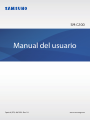 1
1
-
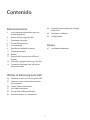 2
2
-
 3
3
-
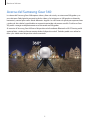 4
4
-
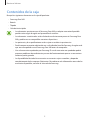 5
5
-
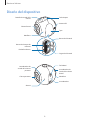 6
6
-
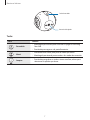 7
7
-
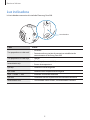 8
8
-
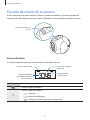 9
9
-
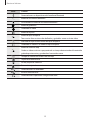 10
10
-
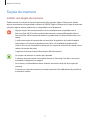 11
11
-
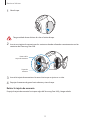 12
12
-
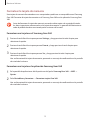 13
13
-
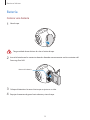 14
14
-
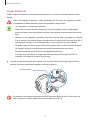 15
15
-
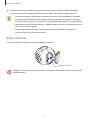 16
16
-
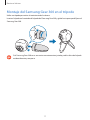 17
17
-
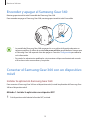 18
18
-
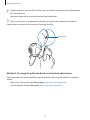 19
19
-
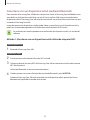 20
20
-
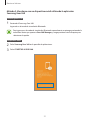 21
21
-
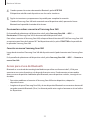 22
22
-
 23
23
-
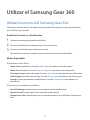 24
24
-
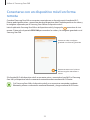 25
25
-
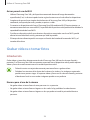 26
26
-
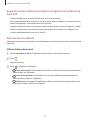 27
27
-
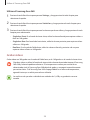 28
28
-
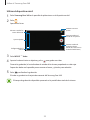 29
29
-
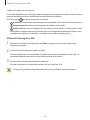 30
30
-
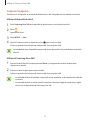 31
31
-
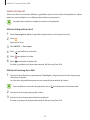 32
32
-
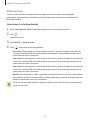 33
33
-
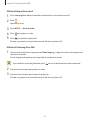 34
34
-
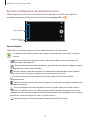 35
35
-
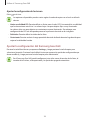 36
36
-
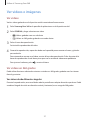 37
37
-
 38
38
-
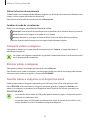 39
39
-
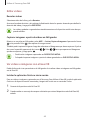 40
40
-
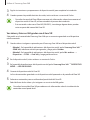 41
41
-
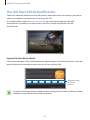 42
42
-
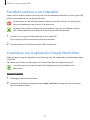 43
43
-
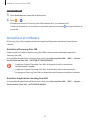 44
44
-
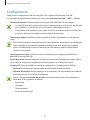 45
45
-
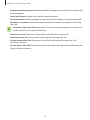 46
46
-
 47
47
-
 48
48
-
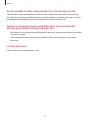 49
49
-
 50
50
Samsung GEAR 360 Manual de usuario
- Tipo
- Manual de usuario
- Este manual también es adecuado para
Artículos relacionados
-
Samsung GEAR 360 Manual de usuario
-
Samsung SM-R210 Manual de usuario
-
Samsung Gear 360 2017 Manual de usuario
-
Samsung SM-R324 Manual de usuario
-
Samsung SM-R325 Manual de usuario
-
Samsung SM-R324 Manual de usuario
-
Samsung SM-R323 Manual de usuario
-
Samsung SM-R323 Manual de usuario
-
Samsung SM-R325 Manual de usuario
-
Samsung SM-R325 Instrucciones de operación